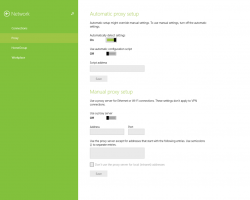Failide kiire peitmine ja peitmine Windows 10-s
Mõnikord võib olla kasulik mõne faili või kausta peitmine File Exploreri vaikevaatest. Ajalooliselt on Windowsil olnud selleks mitmeid viise. Nende hulka kuuluvad klassikalised konsoolikäsud DOS-i ajastust ja atribuutide dialoog. Uuemad graafilised tööriistad tulevad vaikimisi Windows 10-ga failide peitmiseks. Vaatame selles artiklis kõiki viise failide peitmiseks.
Reklaam
Esimene meetod hõlmab klassikalist DOS-i käsku "attrib". Tippides käsureale järgmise käsu, saate määrata faili "D:\myfile.txt" atribuudi "peidetud".
attrib +h "D:\minufail.txt"
Kui see on tehtud, kaob fail File Explorerist, kui peidetud faile ei kuvata.
File Exploreril on võimalus kuvada peidetud ja süsteemifaile. Vaatame seda võimalust hiljem.
Eespool kirjeldatud meetod sobib pakifailide jaoks. Windows 10 File Explorer pakub sama saavutamiseks kasulikumat viisi:
- Valige File Exploreris vajalikud failid. Kui olete failivaliku kontseptsioonidega uus, vaadake järgmist õpetust.
Kuidas File Exploreris valikut ümber pöörata. See on rakendatav Windows 10 jaoks.

- Lülitage vahekaardile Vaade ja klõpsake nuppu Peida valitud üksused nuppu.

See on kõik! Valitud üksused kaovad File Explorerist, välja arvatud juhul, kui olete määranud peidetud faile kuvama.
Mis siis, kui soovite peidetud faile uuesti näidata? Noh, see on üsna lihtne. Märkige vahekaardil Vaade Peidetud esemed märkeruut. Peidetud failid ilmuvad korraga File Exploreri aknasse. Pange tähele, kuidas need tunduvad tuhmunud (nii näevad nad välja ka lõikamisel), kuna neil on peidetud atribuut:
Nende peitmiseks valige peidetud failid ja klõpsake uuesti sama nuppu, Peida valitud üksused. Kui valite need, märkate, et nupp "Peida valitud üksused" kuvatakse juba vajutatuna.
Pärast sellel klõpsamist naaseb nupp tavalisse vajutamata olekusse ja peidetud atribuut eemaldatakse kõigist valitud failidest.  See on kõik.
See on kõik.